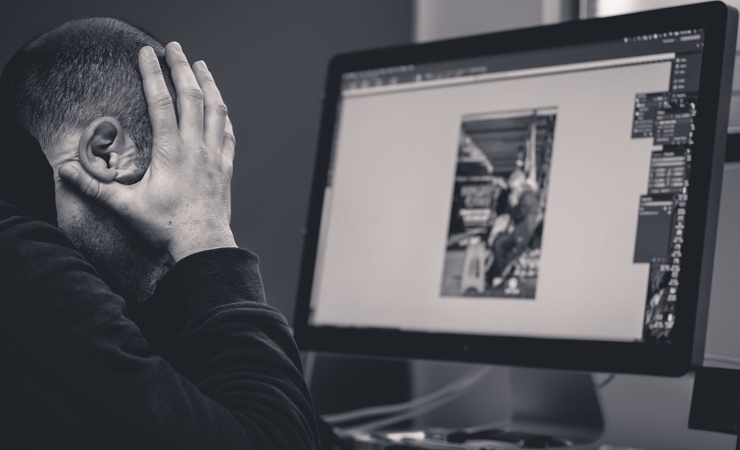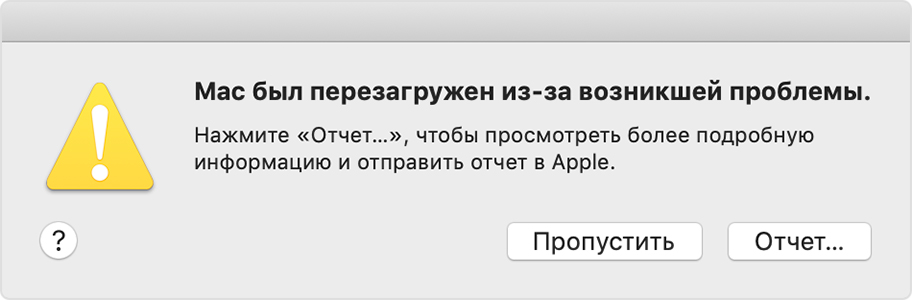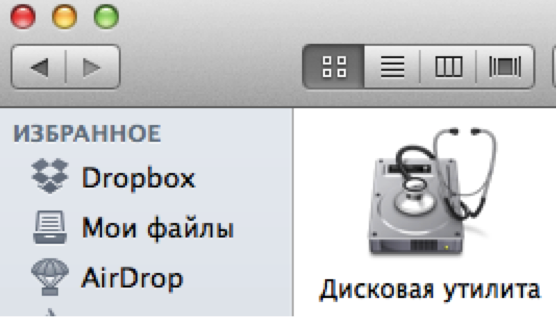- Как предотвратить автоматическую перезагрузку Mac
- Если компьютер Mac перезапущен из-за возникшей проблемы
- Сведения о неожиданном перезапуске
- Проверка программного обеспечения
- Проверка аппаратного обеспечения
- Сначала проверьте периферийные устройства
- Проверьте ОЗУ и аппаратное обеспечение сторонних производителей
- Дополнительная информация
- Если компьютер Mac перезагружается и появляется сообщение
- Почему Mac стали перезагружаться сами на macOS 10.15.4
- Почему Mac перезагружается без причин
- Mac вылетает. Что делать
- MacBook самопроизвольно перезагружается
- MacBook самопроизвольно перезагружается
- Советы экспертов: Как правильно выбрать сервис?
- Где отремонтировать Macbook, iMac и iPhone
- Чек лист по выбору надежного сервисного центра по ремонту техники Apple
Как предотвратить автоматическую перезагрузку Mac
Совеременные модели компьютеров Mac под управлением OS X и macOS имеют функцию автоматической перезагрузки при зависании. В том случае, если операционная система на какое-то время перестает отвечать на запросы, а предпосылки к исправлению этой ситуации отсутствуют, происходит автоматическая перезагрузка компьютера. Это было сделано для того, чтобы не заставлять среднестастического пользователя самостоятельно решать возникшую проблему и выполнять принудительную перезагрузку. Большая часть пользователей даже не догадывается о наличии этой функции и считает отключение и повторное включение компьютера следствием нестабильной работы системы, а не способом решения проблемы. Однако на самом деле с помощью терминала вы можете посмотреть статус работы этой функции, а опытные пользователи по тем или иным причинам могут захотеть отключить принудительную перезагрузку при зависании.
Чтобы проверить, может ли ваш компьютер Mac автоматически перезагружаться, нужно запустить Терминал, ввести команду sudo systemsetup -getrestartfreeze и подтвердить действие паролем администратора. После этого вы увидите надпись Restart After Freeze: On или Restart After Freeze: Off. По умолчанию значение параметра должно быть On, причем крайне рекомендуется оставить его без изменений. Однако если вы все-таки решите отключить автоматическую перезагрузку, нужно ввести sudo systemsetup -setrestartfreeze off, а вернуть все обратно можно при помощи команды sudo systemsetup -setrestartfreeze on.
Итак, в случае отключения функции автоматической перезагрузки ваш компьютер будет оставаться «зависшим» сколько угодно долго, пока вы не сделаете принудительную перезагрузку кнопкой питания, либо система не восстановит работоспособность самостоятельно. В то же время, стоит понимать, что в программном обеспечения могут происходить такие сбои, когда система автоматической перезагрузки не сможет сработать и вам все равно придется отключать питание компьютера. Кстати, в старых версиях OS X переключатель функции автоматической перезагрузки находился в Настройках системы, однако компания Apple предпочла сделать его включенным по умолчанию и убрать подальше от неопытных пользователей.
Источник
Если компьютер Mac перезапущен из-за возникшей проблемы
Узнайте, что делать, если ваш компьютер неожиданно перезапускается или выключается, или появляется сообщение, что компьютер был перезапущен или выключен из-за возникшей проблемы.
Сведения о неожиданном перезапуске
В редких случаях на компьютере Mac может возникнуть программная или аппаратная проблема, требующая перезапуска. При последующем запуске может выводиться сообщение о том, что компьютер был перезапущен из-за возникшей проблемы.
Неожиданные перезапуски обычно вызваны установленным на компьютере Mac программным обеспечением или подключенными к нему устройствами. Если проблема вызывает перезапуск компьютера Mac при каждой попытке запуска, в какой-то момент компьютер Mac может выключиться. Для проверки программного и аппаратного обеспечения компьютера Mac используйте приведенные ниже процедуры.
Проверка программного обеспечения
Если проблема вызвана программным обеспечением компьютера Mac, может помочь одно из следующих действий:
- Установите все доступные обновления ПО.
- При подозрении, что перезапуск был вызван определенной программой, компьютер Mac может предложить переместить эту программу в Корзину. Щелкните «Переместить в Корзину», затем обратитесь к разработчику, чтобы узнать, доступны ли обновления соответствующего ПО.
- Используйте безопасный режим, чтобы попытаться изолировать причину проблемы.
- Переустановите macOS. Если после переустановки macOS проблема сохраняется, проверьте аппаратное обеспечение.
Проверка аппаратного обеспечения
Узнайте, как проверить подключенные устройства и другое аппаратное обеспечение.
Сначала проверьте периферийные устройства
Если к компьютеру Mac не подключено никаких устройств, переходите к следующему разделу.
- Выключите компьютер Mac.
- Отключите все периферийные устройства, такие как жесткие диски или принтеры. Если у вас настольный компьютер Mac, убедитесь, что подключены только дисплей, клавиатуры и мышь или трекпад.
- Включите компьютер Mac.
- Попользуйтесь компьютером Mac в течение времени, за которое обычно происходит неожиданный перезапуск.
- Если перезапуск произойдет, выполните действия по проверке встроенных модулей ОЗУ и аппаратного обеспечения сторонних производителей.
- Если неожиданный перезапуск не происходит, выключите компьютер Mac и подключайте периферийные устройства по одному, пока не произойдет неожиданный перезапуск.
Проверьте ОЗУ и аппаратное обеспечение сторонних производителей
Определенные модели компьютеров Mac комплектуются съемной памятью (ОЗУ). Если в компьютер Mac недавно были добавлены модули памяти или жесткий диск (твердотельный накопитель), убедитесь, что эти компоненты совместимы и установлены правильно. По возможности извлеките их и протестируйте компьютер с исходными модулями памяти или диском.
Дополнительная информация
- Если неожиданные перезапуски продолжают случаться, обратитесь в службу поддержки Apple.
- Если компьютер Mac часто неожиданно перезапускается, важно определить точную последовательность действий, приводящих к возникновению этой проблемы. При следующем неожиданном перезапуске компьютера Mac запишите дату и время, когда это произошло. Следующие вопросы могут помочь диагностировать проблему:
- Когда произошел неожиданный перезапуск, компьютер запускался, завершал работу или выполнял определенную задачу?
- Компьютер перезапускается случайным образом или при выполнении вами определенных действий?
- Происходит ли перезапуск при подключении определенного внешнего устройства к компьютеру Mac или к определенному порту?
- Узнайте, что делать, если компьютер Mac не включается или не запускается.
- Узнайте об экранах, выводимых компьютером Mac при запуске.
Информация о продуктах, произведенных не компанией Apple, или о независимых веб-сайтах, неподконтрольных и не тестируемых компанией Apple, не носит рекомендательного или одобрительного характера. Компания Apple не несет никакой ответственности за выбор, функциональность и использование веб-сайтов или продукции сторонних производителей. Компания Apple также не несет ответственности за точность или достоверность данных, размещенных на веб-сайтах сторонних производителей. Обратитесь к поставщику за дополнительной информацией.
Источник
Если компьютер Mac перезагружается и появляется сообщение
Если компьютер Mac неожиданно начал перезагружаться, возникла ошибка типа kernel panic («сбой ядра») и Вы увидите сообщение о том, что Ваш компьютер перезагрузился из-за возникшей проблемы.
Чаще всего такая проблема связана с программным обеспечением. Сбой ядра ОС также может быть вызван поврежденным или несовместимым аппаратным обеспечением, включая внешние устройства, подключенные к компьютеру.
Если ошибка kernel panic («паника ядра») вызвана известной проблемой, выявляется неправильно работающее программное обеспечение. Чтобы это программное обеспечение не вызывало ошибку ядра, переместите его в Корзину.
Если неправильно работающее программное обеспечение не выявлено и ошибка kernel panic не устранена, выполните следующие действия.
Перезагрузите компьютер Mac в безопасном режиме. Если компьютер успешно загружается в безопасном режиме, выберите меню «Apple»
> «App Store», нажмите «Обновления» и установите все доступные обновления.
Удалите все плагины и прочее дополнительное ПО, разработанное сторонними производителями. Если Вы недавно обновляли систему macOS или какое-то приложение, это могло вызвать проблемы с совместимостью некоторых плагинов или других модулей, ранее работавших нормально. Прочтите документацию к приложению (включая примечания «Read Me»), чтобы убедиться, что оно совместимо с установленной у Вас версией macOS.
Отсоедините все устройства, за исключением клавиатуры и мыши Apple. Удалите обновления аппаратного обеспечения сторонних производителей, такие как обновления для модулей оперативной памяти или карт PCI. Затем попробуйте перезагрузить компьютер Mac.
Если это устранит возникшую проблему, подключайте все устройства по очереди и перезагружайте компьютер Mac после подключения каждого устройства, пока не определите, какое из устройств привело к возникновению этой проблемы.
Используйте приложение «Диагностика Apple», чтобы диагностировать неполадки внутренних аппаратных компонентов компьютера, таких как материнская плата, память и устройства беспроводной связи.
Если описанные выше решения не помогают, попробуйте переустановить macOS.
Примечание. Если Вы переместили или переименовали системный файл или папку, придется переустанавливать macOS — просто вернуть объект или переименовать его не поможет.
Источник
Почему Mac стали перезагружаться сами на macOS 10.15.4
Исторически так сложилось, что именно iOS испытывает всевозможные трудности после обновления. Разного рода баги буквально липнут к ней как мухи к мёду, или что там они обычно предпочитают. С остальными операционными системами Apple такое либо не происходит вообще, либо происходит, но значительно реже. Взять хотя бы macOS. Десктопная операционка хоть и сталкивается время от времени с теми или иными проблемами, как правило, показывает себя как довольно стабильная платформа, пользователи которой тоже иногда страдают от неполадок.
Обновились до macOS 10.15.4? Ждите проблем
После обновления до macOS 10.15.4 некоторые пользователи пожаловались на самопроизвольные вылеты системы, которые могут происходить независимо от типа и модели компьютера Mac. Более того, как показал анализ проблемы, она может проявляться по-своему в зависимости от не выявленных факторов. А на то, что причина сбоя у всех пользователей одна и та же, указывает внезапность перезагрузки, спровоцированной паникой ядра.
Почему Mac перезагружается без причин
Остерегайтесь тяжёлых файлов, они могут спровоцировать перезагрузку вашего Mac
Чаще всего сбой вызывает обработка файлов большого объёма. По словам тех, кто столкнулся с проблемой, чтобы произошёл вылет системы, нужно, чтобы копируемый, переносимый или передаваемый файл весил в районе 30 ГБ. Немного реже перезагрузки случаются при выходе компьютера из режима сна. Во всяком случае, пользователи, обнаружившиеся у себя данный сбой, отмечают, что панику ядра вызывает именно пробуждение Mac без дополнительных манипуляций и нагрузок.
Понятия не имею, что происходит. После того как я обновил свой MacBook Pro 16” до macOS 10.15.4, я столкнулся с произвольными рестартами системы, вызванными паникой ядра. Заметил, что это происходит, когда я работаю с тяжёлыми файлами. Но ведь MacBook Pro 16” и предназначен для этих целей, разве не так? Если у вас есть такая же проблема и вы нашли, как её устранить, напишите мне, потому что я фактически лишился своего рабочего инструмента. Apple, к тебе это тоже относится, — написал один из пользователей.
Mac вылетает. Что делать
Лучше не провоцируйте перезагрузку лишний раз. Говорят, это может привести к катастрофическим последствиям
По мнению пользователей с форума SoftRAID, причина происходящих сбоев кроется в перебоях с режимом многопоточности, когда компьютер вынужден обрабатывать большое количество данных. По этой причине чаще всего перезагрузка случается при манипуляциях с тяжёлыми файлами, которые, говоря простым языком, сбивают систему с толку и заставляют её сбросить такую нагрузку. Однако это может быть довольно опасным явлением. Во всяком случае, журналист VentureBeat Джереми Хорвиц считает, что частые вылеты могут спровоцировать повреждение диска и привести к потере данных.
Apple объединила встроенные покупки в приложениях для iOS, tvOS и macOS
На данный момент Apple никак не отреагировала на проблему, не оповестив пользователей о работах по исправлению. Однако пользователи форума SoftRAID сообщают, что работают в тесном контакте с разработчиками компании и помогают им в выявлении причин произошедшего сбоя. Поэтому, обещают они, с выходом macOS 10.15.5 проблема должны быть решена. До тех же пор настоятельно рекомендуется свести к минимуму все манипуляции с файлами, чей вес составляет больше 30 ГБ, чтобы не спровоцировать удаление сохранённых на диске данных. А на всякий случай, если вы переживаете, можете перенести всю информацию из памяти компьютера на внешний носитель.
Источник
MacBook самопроизвольно перезагружается
MacBook самопроизвольно перезагружается
Пользователи техники Apple уже давно привыкли к комфортной, бесперебойной работе. Надежность MacBook подтверждают и различные аппаратные тесты, но из каждого правила есть исключения: когда речь идет о сложнейшей электронике, избежать проблем на 100% невозможно. Сегодня, мы решили разобраться в проблеме, когда MacBook самопроизвольно перезагружается.
Причин того, что Ваш MacBook перезагружается, может быть несколько. Условно их можно разделить на:
- программные, т.е. связанные с операционной системой и установленными программами
- аппаратные, то есть вызванные неисправными компонентами Вашего MacBook.
Проблемы первой группы устранить гораздо проще, чем неисправности электроники.
Как правило, такие ситуации объединяют под общим названием Фатальная ошибка ядра. Различным способам её устранения посвящены как соответствующие разделы технической поддержки Apple, так и множество форумов и блогов пользователей MacBook.
В общем виде можно выделить несколько ключевых рекомендаций:
- Часто проблему помогает решить обновление системы
- В случае, когда сбои в работе os x вызваны сторонним по, попробуйте установить его последнюю версию, а если это не помогает, временно удалите программу.
- Попробуйте увеличить объём свободного дискового пространства. Иногда перезагрузка ОС может быть вызвана нехваткой свободного места.
В крайнем случае такие проблемы решаются настройкой системных параметров или полной переустановкой OS X (при этом Вам может потребоваться сохранение данных).
Больше всего шансов встретиться с аппаратной неисправностью у владельцев ноутбуков линейки Unibody (и других устройств от Apple с возможностью замены оперативной памяти или жесткого диска).
Если Ваш MacBook Pro перезагружается после апгрейда, проверьте оперативную память на работоспособность и совместимость именно с Вашей моделью: часто внезапные перезагрузки, “зависания” и системные ошибки появляются при установке памяти, работающей на более высокой по сравнению с заводской тактовой частотой (например, при установке современной памяти DDR3 PC12800 в модели 2008-11 гг выпуска).
Узнать о том, какая память установлена в Вашем Mac можно из отчета о системе (окна “об этом Mac”), который находится в системном меню Apple.

Вызывать перезагрузки также может поврежденный жесткий диск или SSD накопитель. Самым простым способом проверить его состояние — запустить тестирование в Дисковой утилите OS X (Переход — Утилиты).
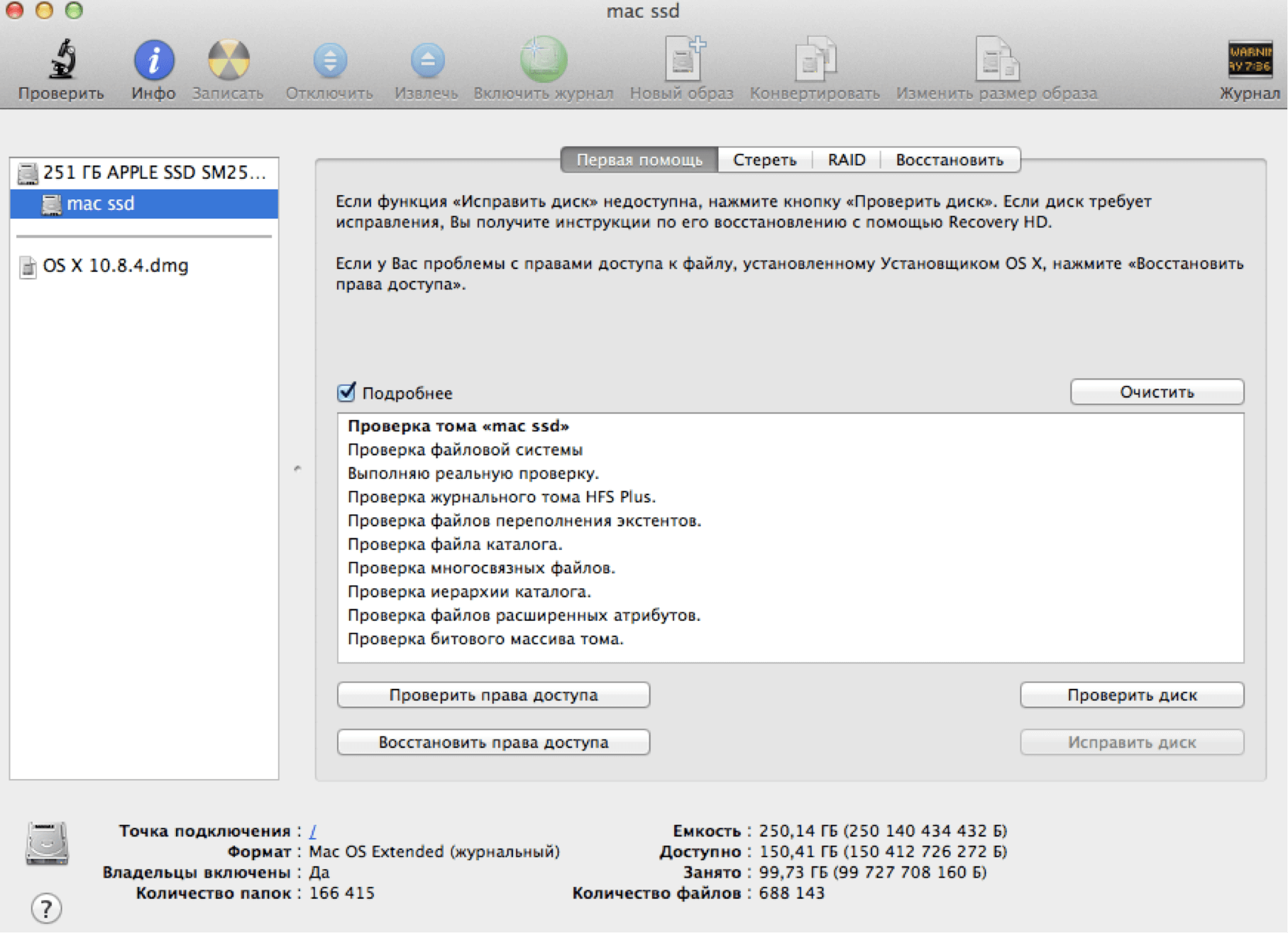
В случае выявления проблем рекомендуем сделать резервную копию системы и обратиться за помощью в сервисный центр. Может потребоваться замена или перепрошивка Вашей оперативной памяти, обновление программы микроконтроллера SSD или замена накопителя на совместимый.
Если Вы не проводили апгрейд системы или описанные выше меры не принесли никаких результатов — проблема может быть связана с другими аппаратными элементами системы.
Перезагрузки могут вызывать различные периферийные устройства (в том числе USB модемы и другие сетевые устройства, внешние звуковые и видео карты и прочее) чтобы исключить их, протестируйте MacBook на работоспособность без периферии.
Также системные сбои могут быть связаны с питанием Вашего MacBook. Проверьте исправность блока питания (зарядного устройства), особенно стоит обратить внимание на неоригинальные блоки, поскольку, чтобы снизить стоимость, разработчики часто пренебрегают в них какой-либо системой защиты от перегрузок. Такие блоки могут стать причиной полного выхода из строя Вашего Mac.
Но даже оригинальные БП могут не спасти Ваш MacBook от сильного перепада напряжения в сети. Такие случаи могут обернуться для Вас неисправностью материнской платы, в том числе — системы распределения питания или самого мультиконтроллера. Поэтому, если проблемы с ноутбуком стали появляться после отключения электроэнергии у Вас дома или в офисе, или были ранее замечены проблемы с освещением и другими электронными устройствами, рекомендуем также обратиться в сервисный центр для диагностики устройства.
Наиболее полную первичную картину может “предоставить” так называемый ASD test (Apple System Diagnostics), но располагают ими как правило инженеры сервисных центров, а расшифровать полученный результат без опыта бывает довольно сложно, не говоря уже о том, что полная диагностика или ремонт MacBook потребуют также наличия мультиметра, осциллографа, микроскопа и другого инженерного оборудования.
Мы проводим такую диагностику абсолютно бесплатно, а по ее итогам сможем не только устранить неисправность, но и дать полезные рекомендации по предотвращению подобных ситуаций в будущем.
Если у Вас остались вопросы, наши специалисты всегда готовы проконсультировать Вас по телефону, электронной почте или в онлайн-чате на страницах нашего сайта.
Всегда с радостью ждем Вас и Ваших звонков!
Аренда и подмена
Предлагаем услугу аренды Macbook и iMac. Предоставляем аппарат на подмену на время ремонта.
Курьерская служба
Сохраним ваше время и силы, курьер заберёт на ремонт и доставит восстановленное устройство.
Гарантия до 12 месяцев
Уверены в качестве выполняемого ремонта и используемых комплектующих.
Компонентный и модульный ремонт
Выполняем компонентный ремонт, что дешевле. Также можем заменить целиком модуль.
Инженеры с большим опытом
У нас все прозрачно и честно
Спросите любого:
КОМАНДА MACPLUS
Советы экспертов: Как правильно выбрать сервис?
Никогда раньше не обращались за ремонтом электроники?
Не знаете с чего начать? В первую очередь — не переживать! Признаки хорошего и качественного сервиса видны сразу. Мы подготовили инструкцию для тех, кто ищет мастерскую или сервисный центр по ремонту Apple
Где отремонтировать Macbook, iMac и iPhone
Чек лист по выбору надежного
сервисного центра по ремонту техники Apple
Вопрос: Доброго дня! Проблема следующая: работая от сети мак начал перезагружаться, иногда процесс загрузки не доходит до входа в систему, то есть такая вот циклическая перезагрузка. Но как только отключаю блок питания (зарядник) и перевожу мак на работу от батареи всё работает нормально, но стоит подключить блок питания, как через 1.5-2 минуты мак выключается и начинает перезагружаться. Есть 2 блока питания, оба исправные, то есть дело не в них. Пробовал ставить разные планки памяти, тоже дело не в них, проблема сохраняется. Батарея неоригинальная и её статус — «требуется замена», её работы хватает минут на 30-40. Мак — старенький, 2007 года, macbook pro 17 модель a1229. В чём, собственно, может быть проблема?
Ответ: Добрый день, Сергей! Обычно, аппарат ведет себя так, когда нагружается процесс kernel task. Нагрузка может быть вызвана как раз таки, самой батареей, так как аппарат понимает, что батарея неисправна и сообщает об этом. Скорее всего неисправен контроллер заряда на акб. В любом случае, нужно провести диагностику аппарата, чтобы выявить точную неисправность. Диагностика у нас бесплатная. Привозите, будем рады помочь. С Уважением, MacPlus!
Кузнецов Андрей Валентинович
07 февраля
Вопрос: Здравствуйте! Третий год мучаюсь со своим macbook pro retina early 2015 16 gb ddr3 256 gb ssd. Сначала была проблема постоянно отваливался wifi и иногда перезапускался в связи с возникшей проблемой. Я сдал в сервис по гарантии они провели что-то сказали все норм проблем нет. но проблема то есть я позвонил еще раз в поддержку apple открыл претензию они мне по телефону проконсультировали, но проблема так и не решилась. Продолжает отключаться wifi и выключаться один раз пришлось восстанавливать через тайммашин. Вот последний рапорт об ошибке:
Anonymous UUID: 73BF78E0-DFA8-0264-A85B-C2C289CF240B
Wed Jan 23 13:29:46 2019
*** Panic Report ***
Panic(CPU 0, time 472902820291): NMIPI for unresponsive processor: TLB flush timeout, TLB state:0x0
RAX: 0xffffff800e0098a0, RBX: 0xffffff803685c4d0, RCX: 0xffffff803685c4d0, RDX: 0xffffff800e0098a0
RSP: 0xffffff81cdc4edc0, RBP: 0xffffff81cdc4edf0, RSI: 0xffffff800e009880, RDI: 0xffffff803685c4d0
R8: 0x0000000000000000, R9: 0xffffff800e009888, R10: 0x0000000000000000, R11: 0xffffff800e09af58
R12: 0xffffff800e009888, R13: 0xffffff8044422ab0, R14: 0xffffff800e009880, R15: 0xffffff800e0098a0
RFL: 0x0000000000000086, RIP: 0xffffff800d7eb76e, CS: 0x0000000000000008, SS: 0x0000000000000010
Backtrace (CPU 0), Frame : Return Address
0xffffff81cdc4ec60 : 0xffffff800d8d975f
0xffffff81cdc4ecc0 : 0xffffff800d75bfa7
0xffffff81cdc4edf0 : 0xffffff800d7ea253
0xffffff81cdc4ee50 : 0xffffff800d7f47d1
0xffffff81cdc4ef10 : 0xffffff800d8c8657
0xffffff81cdc4ef50 : 0xffffff800d8e1cc3
0xffffff81cdc4ef70 : 0xffffff800d8d975f
0xffffff81cdc4efd0 : 0xffffff800d75be4d
0xffffff9221a3bd80 : 0xffffff7f9346a9db
0xffffff9221a3be30 : 0xffffff7f9346860d
0xffffff9221a3beb0 : 0xffffff800de8fe9a
0xffffff9221a3bef0 : 0xffffff800d8c170b
0xffffff9221a3bfa0 : 0xffffff800d75c486
Kernel Extensions in backtrace:
com.parallels.kext.hypervisor(14.0.1)[D435A51E-9715-3DBF-B8BD-9D4E429B1ADB]@0xffffff7f93465000->0xffffff7f93496fff
BSD process name corresponding to current thread: prl_vm_app
Mac OS version:
18C54
Kernel version:
Darwin Kernel Version 18.2.0: Mon Nov 12 20:24:46 PST 2018; root:xnu-4903.231.4
2/RELEASE_X86_64
Kernel UUID: 56B30885-F9BA-30E8-AD1C-5D59EC243BA9
Kernel slide: 0x000000000d400000
Kernel text base: 0xffffff800d600000
__HIB text base: 0xffffff800d500000
System model name: MacBookPro12,1 (Mac-E43C1C25D4880AD6)
System uptime in nanoseconds: 472902851800
last loaded kext at 273517054263: com.apple.filesystems.msdosfs 1.10 (addr 0xffffff7f934a8000, size 69632)
last unloaded kext at 364769587886: com.apple.driver.AppleIntelLpssI2C 3.0.60 (addr 0xffffff7f8ea68000, size 40960)
loaded kexts:
com.parallels.kext.vnic 14.0.1 45154
com.parallels.kext.netbridge 14.0.1 45154
com.parallels.kext.hypervisor 14.0.1 45154
at.obdev.nke.LittleSnitch 5210
com.apple.driver.AudioAUUC 1.70
com.apple.fileutil 18.306.12
com.apple.filesystems.autofs 3.0
com.apple.driver.AppleHWSensor 1.9.5d0
com.apple.driver.ApplePlatformEnabler 2.7.0d0
com.apple.driver.AGPM 110.23.46
com.apple.driver.X86PlatformShim 1.0.0
com.apple.driver.AppleUpstreamUserClient 3.6.5
com.apple.driver.AppleHDA 282.10
com.apple.driver.AppleGraphicsDevicePolicy 3.28.4
com.apple.AGDCPluginDisplayMetrics 3.28.4
com.apple.driver.pmtelemetry 1
com.apple.iokit.IOUserEthernet 1.0.1
com.apple.iokit.IOBluetoothSerialManager 6.0.9f2
com.apple.Dont_Steal_Mac_OS_X 7.0.0
com.apple.driver.AppleHV 1
com.apple.iokit.BroadcomBluetooth20703USBTransport 6.0.9f2
com.apple.driver.AppleCameraInterface 6.8.0
com.apple.driver.AppleIntelBDWGraphics 12.0.4
com.apple.driver.eficheck 1
com.apple.driver.AppleThunderboltIP 3.1.2
com.apple.driver.AppleBacklight 170.12.11
com.apple.driver.AppleMCCSControl 1.5.6
com.apple.driver.AppleSMCLMU 212
com.apple.driver.AppleOSXWatchdog 1
com.apple.driver.AppleLPC 3.1
com.apple.driver.AppleIntelSlowAdaptiveClocking 4.0.0
com.apple.driver.AppleIntelBDWGraphicsFramebuffer 12.0.4
com.apple.driver.AppleUSBCardReader 456.230.1
com.apple.driver.AppleVirtIO 2.1.2
com.apple.filesystems.hfs.kext 407.200.4
com.apple.AppleFSCompression.AppleFSCompressionTypeDataless 1.0.0d1
com.apple.BootCache 40
com.apple.AppleFSCompression.AppleFSCompressionTypeZlib 1.0.0
com.apple.AppleSystemPolicy 1.0
com.apple.driver.AppleAHCIPort 329.200.2
com.apple.driver.AppleTopCaseHIDEventDriver 138.2
com.apple.driver.AirPort.BrcmNIC 1400.1.1
com.apple.private.KextAudit 1.0
com.apple.driver.AppleSmartBatteryManager 161.0.0
com.apple.driver.AppleHPET 1.8
com.apple.driver.AppleACPIButtons 6.1
com.apple.driver.AppleRTC 2.0
com.apple.driver.AppleSMBIOS 2.1
com.apple.driver.AppleACPIEC 6.1
com.apple.driver.AppleAPIC 1.7
com.apple.nke.applicationfirewall 190
com.apple.security.TMSafetyNet 8
com.apple.kext.triggers 1.0
com.apple.driver.DspFuncLib 282.10
com.apple.kext.OSvKernDSPLib 527
com.apple.driver.AppleGraphicsControl 3.28.4
com.apple.iokit.IOAVBFamily 710.1
com.apple.plugin.IOgPTPPlugin 700.7
com.apple.iokit.IOEthernetAVBController 1.1.0
com.apple.driver.AppleSSE 1.0
com.apple.iokit.BroadcomBluetoothHostControllerUSBTransport 6.0.9f2
com.apple.iokit.IOBluetoothHostControllerUSBTransport 6.0.9f2
com.apple.iokit.IOBluetoothHostControllerTransport 6.0.9f2
com.apple.AppleGPUWrangler 3.28.4
com.apple.driver.AppleBacklightExpert 1.1.0
com.apple.driver.AppleSMBusController 1.0.18d1
com.apple.iokit.IONDRVSupport 530
com.apple.driver.X86PlatformPlugin 1.0.0
com.apple.driver.IOPlatformPluginFamily 6.0.0d8
com.apple.iokit.IOSlowAdaptiveClockingFamily 1.0.0
com.apple.driver.AppleHDAController 282.10
com.apple.iokit.IOHDAFamily 282.10
com.apple.AppleGraphicsDeviceControl 3.28.4
com.apple.iokit.IOAcceleratorFamily2 404.2.2
com.apple.iokit.IOGraphicsFamily 530.14
com.apple.iokit.IOSurface 255.1
com.apple.iokit.IOAudioFamily 206.5
com.apple.vecLib.kext 1.2.0
com.apple.driver.usb.networking 5.0.0
com.apple.iokit.IOSerialFamily 11
com.apple.filesystems.hfs.encodings.kext 1
com.apple.driver.AppleThunderboltDPInAdapter 5.5.8
com.apple.driver.AppleThunderboltDPAdapterFamily 5.5.8
com.apple.driver.AppleThunderboltPCIDownAdapter 2.1.4
com.apple.iokit.IOAHCIBlockStorage 301.200.2
com.apple.iokit.IOAHCIFamily 288
com.apple.driver.AppleActuatorDriver 2410.5
com.apple.driver.AppleHIDKeyboard 208
com.apple.driver.AppleHSBluetoothDriver 138.2
com.apple.driver.IOBluetoothHIDDriver 6.0.9f2
com.apple.iokit.IOBluetoothFamily 6.0.9f2
com.apple.driver.AppleMultitouchDriver 2410.5
com.apple.driver.AppleInputDeviceSupport 2410.2
com.apple.driver.AppleHSSPIHIDDriver 55
com.apple.driver.AppleThunderboltNHI 4.7.6
com.apple.iokit.IOThunderboltFamily 6.8.1
com.apple.iokit.IO80211Family 1200.12.2
com.apple.driver.mDNSOffloadUserClient 1.0.1b8
com.apple.driver.corecapture 1.0.4
com.apple.driver.AppleHSSPISupport 55
com.apple.driver.AppleIntelLpssSpiController 3.0.60
com.apple.driver.AppleIntelLpssGspi 3.0.60
com.apple.driver.usb.AppleUSBHostPacketFilter 1.0
com.apple.iokit.IOUSBFamily 900.4.2
com.apple.driver.usb.AppleUSBXHCIPCI 1.2
com.apple.driver.usb.AppleUSBXHCI 1.2
com.apple.driver.AppleIntelLpssDmac 3.0.60
com.apple.driver.AppleUSBHostMergeProperties 1.2
com.apple.driver.AppleEFINVRAM 2.1
com.apple.driver.AppleEFIRuntime 2.1
com.apple.iokit.IOSMBusFamily 1.1
com.apple.iokit.IOHIDFamily 2.0.0
com.apple.security.quarantine 3
com.apple.security.sandbox 300.0
com.apple.kext.AppleMatch 1.0.0d1
com.apple.driver.DiskImages 493.0.0
com.apple.driver.AppleFDEKeyStore 28.30
com.apple.driver.AppleEffaceableStorage 1.0
com.apple.driver.AppleKeyStore 2
com.apple.driver.AppleUSBTDM 456.230.1
com.apple.driver.AppleMobileFileIntegrity 1.0.5
com.apple.kext.CoreTrust 1
com.apple.iokit.IOUSBMassStorageDriver 145.200.2
com.apple.iokit.IOSCSIBlockCommandsDevice 408.200.1
com.apple.iokit.IOSCSIArchitectureModelFamily 408.200.1
com.apple.iokit.IOStorageFamily 2.1
com.apple.driver.AppleCredentialManager 1.0
com.apple.driver.KernelRelayHost 1
com.apple.iokit.IOUSBHostFamily 1.2
com.apple.driver.usb.AppleUSBCommon 1.0
com.apple.driver.AppleBusPowerController 1.0
com.apple.driver.AppleSEPManager 1.0.1
com.apple.driver.IOSlaveProcessor 1
com.apple.iokit.IOReportFamily 47
com.apple.iokit.IOTimeSyncFamily 700.7
com.apple.iokit.IONetworkingFamily 3.4
com.apple.driver.AppleACPIPlatform 6.1
com.apple.driver.AppleSMC 3.1.9
com.apple.iokit.IOPCIFamily 2.9
com.apple.iokit.IOACPIFamily 1.4
com.apple.kec.pthread 1
com.apple.kec.Libm 1
com.apple.kec.corecrypto 1.0
mp_kdp_enter() timed-out on cpu 2, NMI-ing
Panic(CPU 3, time 473402873378): NMIPI for unresponsive processor: TLB flush timeout, TLB state:0x0
RAX: 0x0000000009000000, RBX: 0x0000000000000001, RCX: 0xffffff800e09c4f0, RDX: 0x0000000000000000
RSP: 0xffffff9221713f40, RBP: 0xffffff9221713f40, RSI: 0x0000000000000000, RDI: 0xffffff800e09c4e8
R8: 0x0000000000000000, R9: 0x0000000000989680, R10: 0xffffff800e09c4e8, R11: 0xffffff800e1edc80
R12: 0xffffff800d7ea830, R13: 0xffffff800e009880, R14: 0xffffff803019b6e0, R15: 0xffffff800e009880
RFL: 0x0000000000000046, RIP: 0xffffff800d8d2a25, CS: 0x0000000000000008, SS: 0x0000000000000010
Backtrace (CPU 3), Frame : Return Address
0xffffff81ee3a8f70 : 0xffffff800d8d975f
0xffffff81ee3a8fd0 : 0xffffff800d75be4d
0xffffff9221713f40 : 0xffffff800d7ea89c
0xffffff9221713fa0 : 0xffffff800d75b0ce
BSD process name corresponding to current thread: kernel_task
panic(cpu 2 caller 0xffffff800d8b4c85): «TLB invalidation IPI timeout, unresponsive CPU bitmap: 0x1, NMIPI acks: 0x0, now: 0x1, deadline: 472156925762″@/BuildRoot/Library/Caches/com.apple.xbs/Sources/xnu/xnu-4903.231.4/osfmk/x86_64/pmap.c:2837
Backtrace (CPU 2), Frame : Return Address
0xffffff922160b160 : 0xffffff800d7aeafd
0xffffff922160b1b0 : 0xffffff800d8e85a3
0xffffff922160b1f0 : 0xffffff800d8d9fca
0xffffff922160b260 : 0xffffff800d75bca0
0xffffff922160b280 : 0xffffff800d7ae517
0xffffff922160b3a0 : 0xffffff800d7ae363
0xffffff922160b410 : 0xffffff800d8b4c85
0xffffff922160b4b0 : 0xffffff800d8bbb74
0xffffff922160b590 : 0xffffff800d8bcaf7
0xffffff922160b5f0 : 0xffffff800d843cec
0xffffff922160b740 : 0xffffff800d84b3d2
0xffffff922160b780 : 0xffffff800d83f133
0xffffff922160b7b0 : 0xffffff800d7bb321
0xffffff922160b800 : 0xffffff800d7bbc19
0xffffff922160b820 : 0xffffff7f8ea32e96
0xffffff922160b8b0 : 0xffffff800da43b94
0xffffff922160b900 : 0xffffff800da43274
0xffffff922160b9c0 : 0xffffff7f9313c891
0xffffff922160ba80 : 0xffffff800dd54f4e
0xffffff922160bb70 : 0xffffff800d824b99
0xffffff922160bbd0 : 0xffffff800d824913
0xffffff922160bc10 : 0xffffff800d834c15
0xffffff922160bd20 : 0xffffff800d83950a
0xffffff922160bf10 : 0xffffff800d8da5c5
0xffffff922160bfa0 : 0xffffff800d75bbaf
Kernel Extensions in backtrace:
com.apple.AppleFSCompression.AppleFSCompressionTypeZlib(1.0)[B6A59F0D-6ADB-3F6A-B70A-6F5545152C05]@0xffffff7f8ea2b000->0xffffff7f8ea37fff
com.apple.filesystems.hfs.kext(407.200.4)[1ECE1137-785A-3934-8CFB-F726BE37EF5F]@0xffffff7f93116000->0xffffff7f9317efff
dependency: com.apple.filesystems.hfs.encodings.kext(1)[DFFDAA59-E96C-3154-AEF7-57615129D7C3]@0xffffff7f8e9a4000
BSD process name corresponding to current thread: TeamViewer
EOF
Model: MacBookPro12,1, BootROM 180.0.0.0.0, 2 processors, Intel Core i5, 2,7 GHz, 16 GB, SMC 2.28f7
Graphics: Intel Iris Graphics 6100, Intel Iris Graphics 6100, Built-In
Memory Module: BANK 0/DIMM0, 8 GB, DDR3, 1867 MHz, 0x80AD, 0x483943434E4E4E434C544D4C41522D4E5544
Memory Module: BANK 1/DIMM0, 8 GB, DDR3, 1867 MHz, 0x80AD, 0x483943434E4E4E434C544D4C41522D4E5544
AirPort: spairport_wireless_card_type_airport_extreme (0x14E4, 0x133), Broadcom BCM43xx 1.0 (7.77.61.1 AirPortDriverBrcmNIC-1305.2)
Bluetooth: Version 6.0.9f2, 3 services, 27 devices, 1 incoming serial ports
Network Service: Wi-Fi, AirPort, en0
Serial ATA Device: APPLE SSD SM1024F, 1 TB
USB Device: USB 3.0 Bus
USB Device: Bluetooth USB Host Controller
Thunderbolt Bus: MacBook Pro, Apple Inc., 27.1
В чем проблема? Куда дальше обращаться?
Надеюсь на Вашу помощь
Ответ: Здравствуйте, Андрей! Чтобы понять, в чем проблема, и выявить неисправность — нужна диагностика. Отдаленно, не видя аппарат, не представляется возможным, точно выявить проблему и сказать, что с аппаратом (определить проблему, сроки ремонта и сумму). Нужно, чтобы инженер посмотрел ваше устройство, по факту, в сервисном центре. Привозите, посмотрим. Диагностика в нашем сервисном центре бесплатная. С Уважением, MacPlus!
Источник